Hinweis zum Ende des Supports: Am 15. September 2025 AWS wird der Support für Amazon Lex V1 eingestellt. Nach dem 15. September 2025 können Sie nicht mehr auf die Amazon Lex V1-Konsole oder die Amazon Lex V1-Ressourcen zugreifen. Wenn Sie Amazon Lex V2 verwenden, lesen Sie stattdessen das Amazon Lex V2-Handbuch.
Die vorliegende Übersetzung wurde maschinell erstellt. Im Falle eines Konflikts oder eines Widerspruchs zwischen dieser übersetzten Fassung und der englischen Fassung (einschließlich infolge von Verzögerungen bei der Übersetzung) ist die englische Fassung maßgeblich.
Schritt 3: Erstellen und Testen des Bots
Stellen Sie sicher, dass der Bot funktioniert, indem Sie diesen erstellen und testen.
So erstellen und testen Sie den Bot
-
Wählen Sie zum Erstellen des Bots
PizzaOrderingBotdie Option Build aus.Amazon Lex erstellt ein Modell für maschinelles Lernen für den Bot. Wenn Sie den Bot testen, verwendet die Konsole die Runtime-API, um die Benutzereingaben zurück an Amazon Lex zu senden. Amazon Lex verwendet dann das Modell des maschinellen Lernens, um die Benutzereingaben zu interpretieren.
Die Erstellung kann einige Zeit in Anspruch nehmen.
-
Um den Bot zu testen, beginnen Sie im Fenster Bot testen mit der Kommunikation mit Ihrem Amazon Lex Lex-Bot.
-
Sie könnten beispielsweise Folgendes sagen oder eingeben:
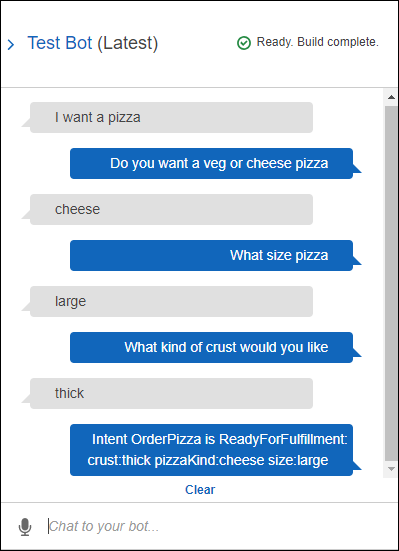
-
Nutzen Sie zum Testen des Bots die Beispiel-Äußerungen, die Sie in der Absicht
OrderPizzakonfiguriert haben. Die folgende Äußerung ist beispielsweise eine Äußerung, die Sie für die AbsichtPizzaOrderkonfiguriert haben:I want a {size} {crust} crust {pizzaKind} pizzaGeben Sie zum Testen Folgendes ein:
I want a large thin crust cheese pizza
Wenn Sie „Ich möchte eine Pizza bestellen“ eingeben, erkennt Amazon Lex die Absicht (
OrderPizza). Dann fragt Amazon Lex nach Slot-Informationen.Nachdem Sie alle Slot-Informationen eingegeben haben, ruft Amazon Lex die Lambda-Funktion auf, die Sie für den Intent konfiguriert haben.
Die Lambda-Funktion gibt eine Nachricht („Okay, ich habe Ihr... bestellt“) an Amazon Lex zurück, die Amazon Lex an Sie zurücksendet.
-
Untersuchen der Antwort
Unter dem Chat-Fenster befindet sich ein Bereich, in dem Sie die Antwort von Amazon Lex überprüfen können. Der Bereich enthält umfassende Informationen über den Status Ihres Bots, der sich ändert, wenn Sie mit dem Bot interagieren. Der Inhalt der Fenster zeigt Ihnen den aktuellen Status des Vorgangs.
-
Dialogstatus — Der aktuelle Status der Konversation mit dem Benutzer.
ElicitIntent,ElicitSlot,ConfirmIntentoderFulfilledsind möglich. -
Zusammenfassung — Zeigt eine vereinfachte Ansicht des Dialogfelds an, in dem die Slot-Werte für die erfüllte Absicht angezeigt werden, sodass Sie den Informationsfluss verfolgen können. Es werden der Name der Absicht, die Anzahl der Slots und die Anzahl der gefüllten Slots gezeigt sowie eine Liste aller Slots einschließlich zugehöriger Werte. Sehen Sie sich das folgende Bild an:
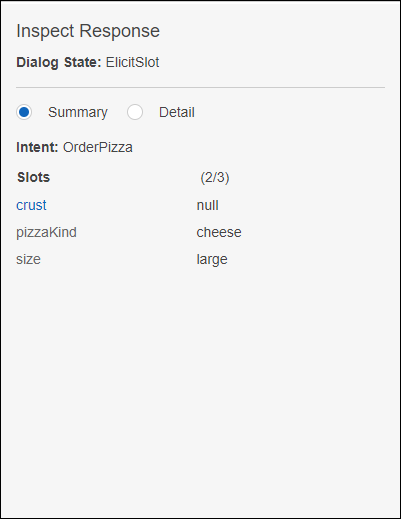
-
Detail — Zeigt die rohe JSON-Antwort des Chatbots an, um Ihnen einen tieferen Einblick in die Bot-Interaktion und den aktuellen Status des Dialogs zu geben, während Sie Ihren Chatbot testen und debuggen. Wenn Sie etwas in das Chat-Fenster eingeben, zeigt der Prüfbereich die JSON-Antwort der PostText-Operation. Wenn Sie etwas sagen, zeigt der Prüfbereich die Antwort-Header der PostContent-Operation an. Sehen Sie sich das folgende Bild an:
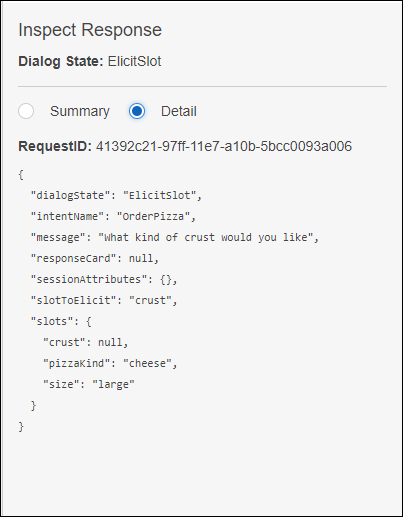
Nächster Schritt
Schritt 4 (Optional): Bereinigen